Начиная с Windows 8, с основными десктопными служебными программами компания Microsoft стала поставлять универсальные приложения. Устанавливаются они автоматически при создании учетной записи и первом входе в систему. Многим пользователям эти приложения, особенно те из них, которые носят явно рекламный характер, представляются совершенно бесполезными, поэтому они были бы не прочь их удалить.
Сегодня мы посмотрим, как это можно сделать с помощью командной строки PowerShell. Для начала выведем полный список всех UWP-приложений. Запустите PowerShell от имени администратора и выполните в консоли такую команду:
Get-AppxPackage | Sеlеct Name, PackageFullName
Для удобства данные можно перенаправить в обычный текстовый файл.
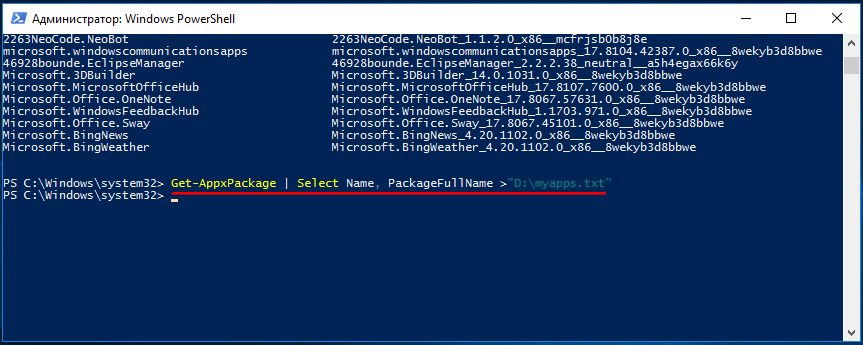 Добавив в основной команде строку как показано на скриншоте (список UWP-приложений будет сохранен в текстовый файл myapps в корне диска D).
Добавив в основной команде строку как показано на скриншоте (список UWP-приложений будет сохранен в текстовый файл myapps в корне диска D).
Каждое приложение имеет два имени — сокращенное (Name) и полное (PackageFullName). Для удаления приложения нам понадобится полное имя, сама же команда деинсталляции выглядит следующим образом:
Remove-AppxPackage "PackageFullName"
Удалим для примера приложение BingNews.
Подставляем на место PackageFullName его полное имя, вставляем все это консоль PowerShell и жмем ввод. Двойные кавычки в данном случае использовать не нужно.
Remove-AppxPackage Microsoft.BingNews_4.20.1102.0_x86__8wekyb3d8bbwe
Пару секунд и приложение будет удалено. Кстати, использование полного имени для деинсталляции UWP-программы не обязательно. Тот же самый результат можно получить, поместив короткое имя приложения, точнее, вторую его часть без приставки Microsoft, между двумя звездочками.
Команда деинсталляции с использованием части короткого имени выглядит так:
Get-AppxPackage *3DBuilder* | Remove-AppxPackage
В приведенном выше примере мы удалили приложение 3DBuilder. Учтите, однако, что все приведенные выше команды удаляют приложение только для текущей учетной записи.
Чтобы деинсталлировать универсальное приложение для всех пользователей компьютера, используйте команду такого вида, где Name — короткое имя программы без приставки Microsoft.
Get-AppxPackage -allusers *Name* | Remove-AppxPackage
И, наконец, вы можете удалить приложение из самого образа Windows 10, в таком случае оно не будет устанавливаться для новых учётных записей.
Для этого от имени администратора консоли PowerShell выполняем такую команду, где Name — короткое имя программы без приставки Microsoft:
Get-AppxProvisionedPackage –online | where-object {$_.packagename –like "*Name*"} | Remove-AppxProvisionedPackage –online
Вот все так просто.
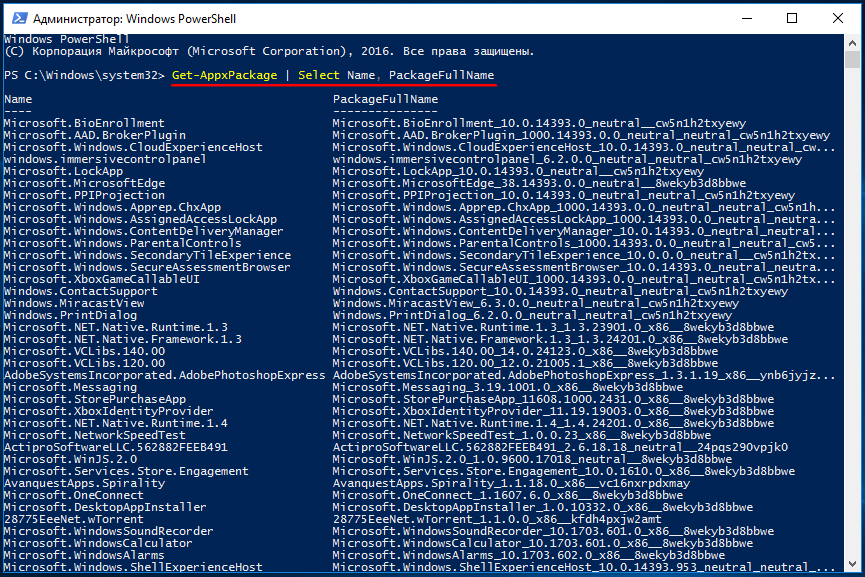
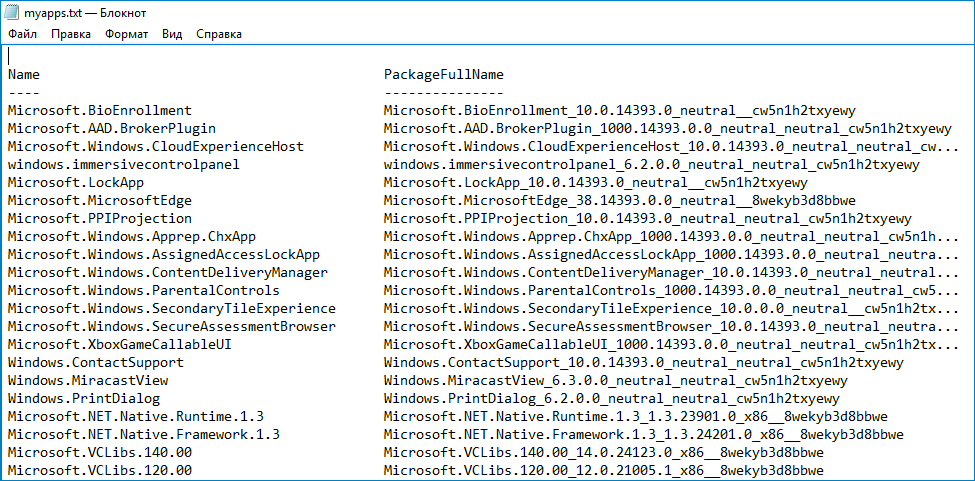
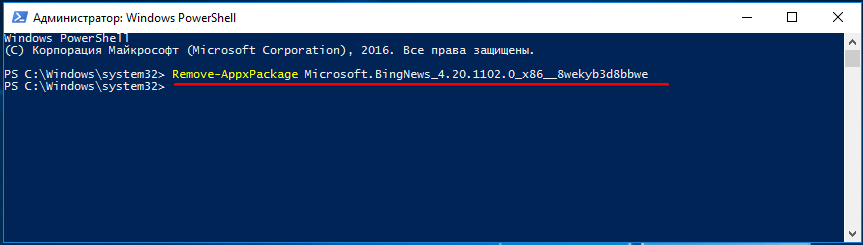
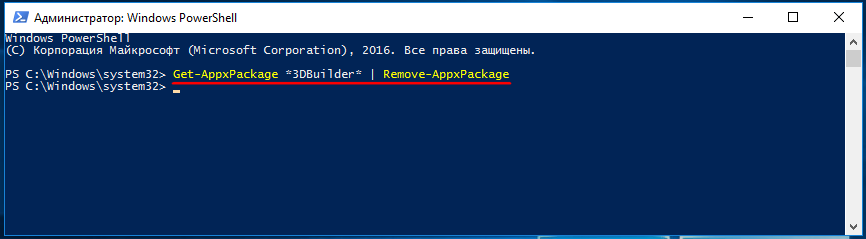
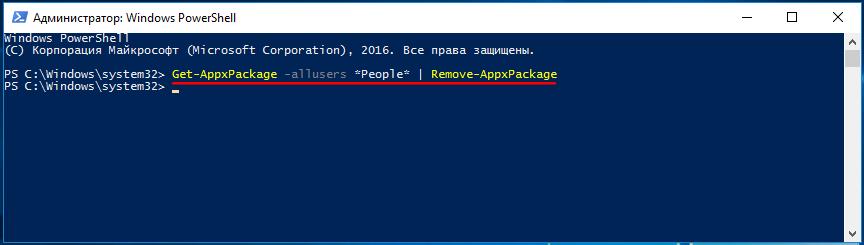
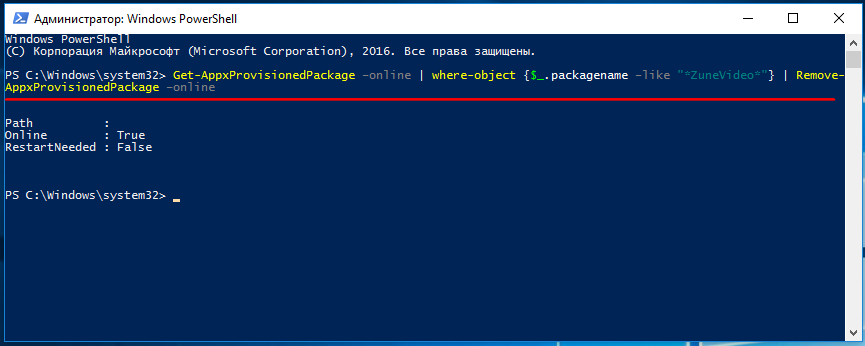

Добавить комментарий